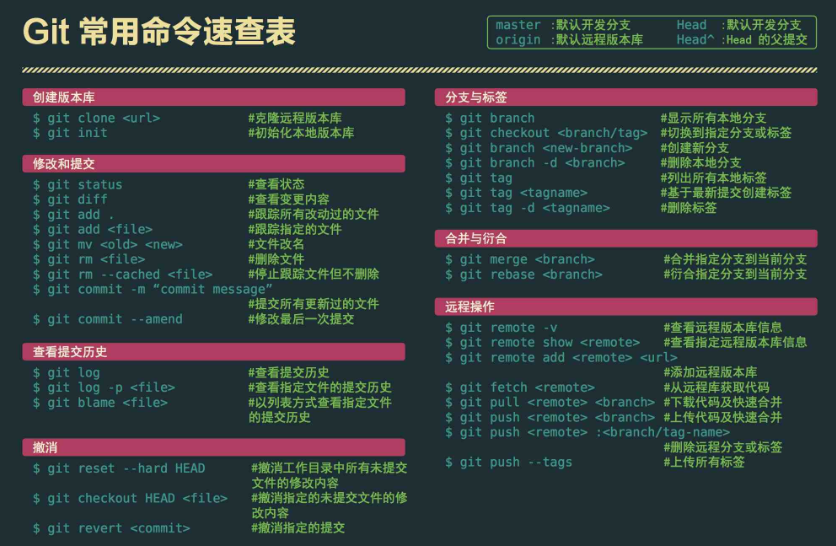IDEA结合GIT的使用
一、本地安装GIT
下载:
安装
略
配置环境变量
在 “我的电脑 --> 属性 --> 高级系统设置 -- > 环境变量 --> 系统变量 --> Path” 中配置好 git.exe 所在的目录,如下:
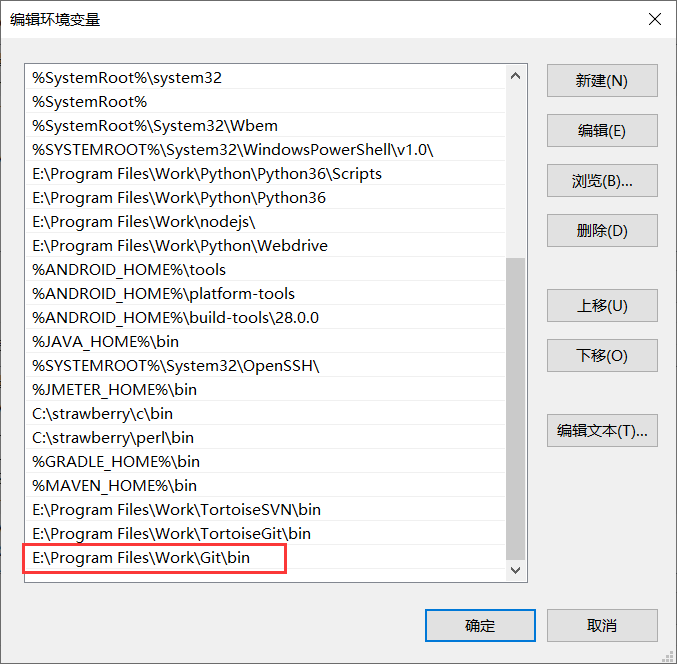
验证

二、配置IDEA
在 “File --> Settings --> Version Control --> Git” 选择 git.exe 所在目录

验证
重启IDEA并在Terminal中输入:git --version
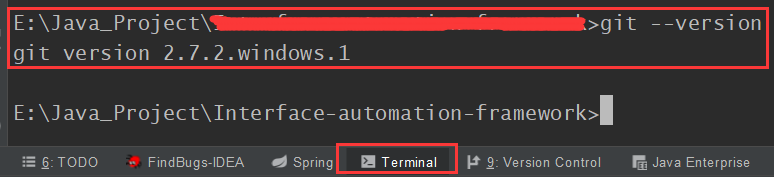
三、创建项目并推送☞GitHub
1、在IDEA上创建一个Java项目
略
2、使用 git init 命令把项目主目录变成git可以管理的仓库

3、使用 git add . 命令将当前目录下的所有文件添加到暂存区

注意:add 和 . 中间有个空格
4、使用 git commit -m 'init proect' 提交到本地仓库

5、配置 GitHub 账号
在 “File --> Settings --> Version Control --> GitHub” 中配置 GitHub账号,且 “Clone git repositories using ssh” 选项不要勾选。
6、将项目分享到 GitHub 上
在 “VCS --> Import into Version Control --> Share Project on GitHub” 中将项目分享到 GitHub,Private代表私有项目。
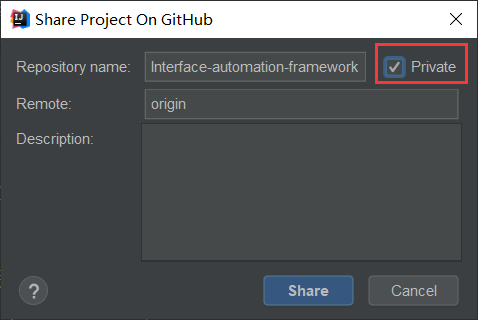
7、使用设定账号登录 GitHub上查看

登录 GitHub ,该项目已经上传了
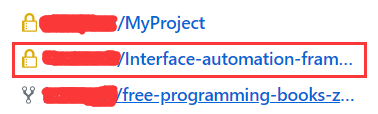
如果不使用 IDEA自带的 Share Project on GitHub 功能,则需要从第5步开始这么操作
5、先手动在 GitHub 上创建一个空项目,再和本地仓库进行关联
git remote add origin <Github仓库地址>
6、获取远程库与本地同步合并(如果远程库不为空必须做这一步,否则后面的提交会失败
git pull --rebase origin master
7、把本地库的内容推送到GitHub
实际上是把当前分支master推送到远程。执行此命令后会要求输入用户名、密码,验证通过后即开始上传
git push -u origin master
四、创建分支并推送至 GitHub
1、创建分支
git bench <分支名>
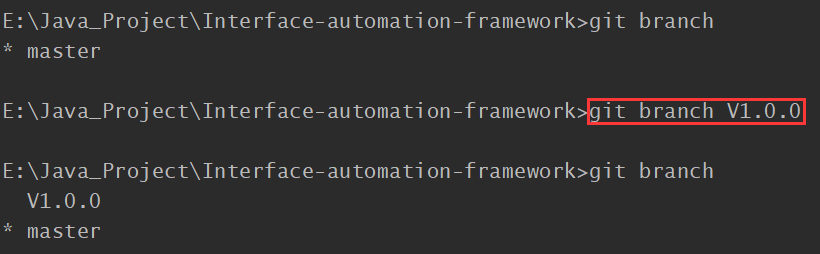
2、切换至分支
git checkout <分支名>
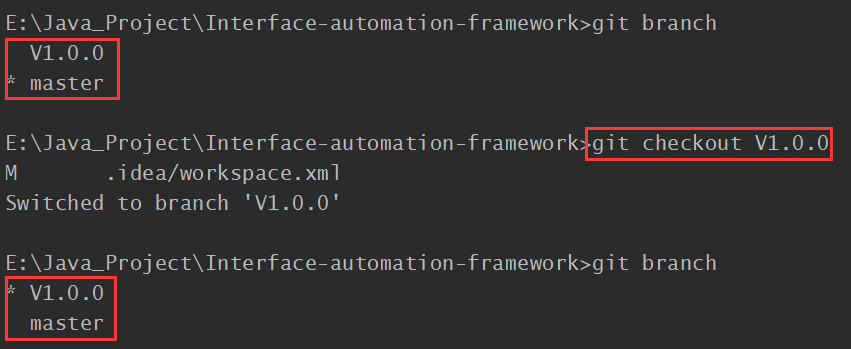
也可以直接使用如下命令创建并切换分支
git checkout -b <新分支名>
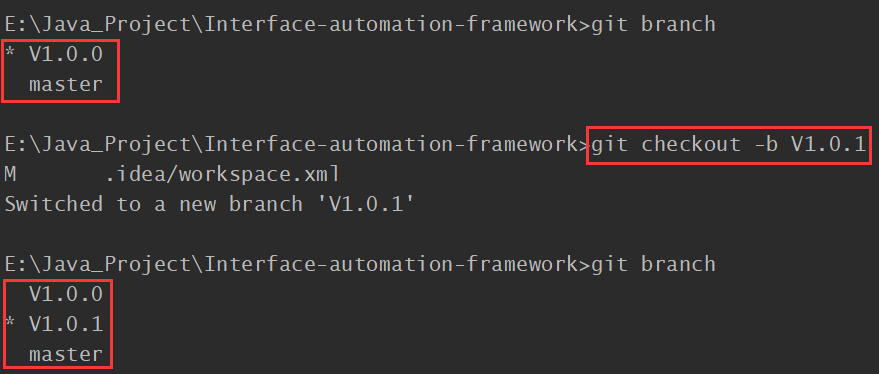
3、修改内容后提交到本地仓库

4、将分支推送☞ GitHub
git push origin <分支名>
这里需要输入账号和密码
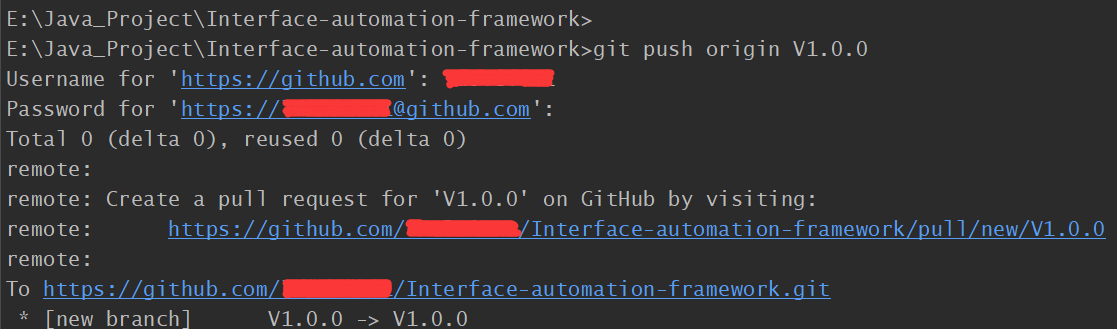
5、合并分支
先切换到主干,把远程master上的代码pull下来
git pull origin master
再执行以下命令合并分支到主干
git merge <分支名>
然后再提交到远程仓库
# 先提交到本地仓库 git commit -m 'commit master' # 再推送至远程仓库 git push -u origin master
6、删除分支
# 删除本地分支 git branch -d <分支名> # 删除远程分支 git push origin --delete <分支名>
7、拉取远程分支到本地
# 列出所有分支名称
git branch -a
# 拉取远程分支
git checkout -b dev origin/dev
8、取消本地版本控制
find . -name ".git" | xargs rm -Rf
五、GIT常用命令